Cos'è una vignetta video e modi per aggiungere una vignetta a un video
Gli effetti vignetta su un video sono uno degli effetti comunemente usati per rendere il video più realistico e cinematografico. Inoltre, consente agli spettatori di guardare la vista senza farsi distrarre dalle distrazioni. Ma la domanda è: qual è la vignetta in un video? Bene, ti aiuteremo a ottenere la risposta dal post. Leggendo scoprirai cos'è la vignetta e i modi migliori per aggiungerla a un video. Quindi, cogli l'opportunità di saperne di più sulle vignette e su come farlo aggiungere vignette a un video online e offline.
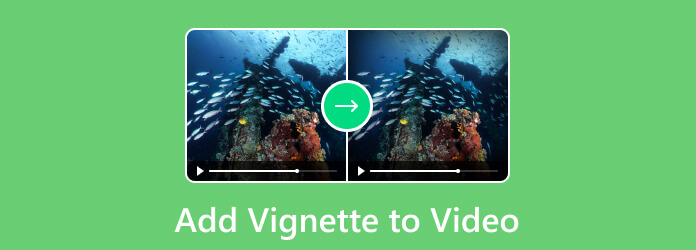
| Software di editing video | Piattaforma | Caratteristiche | Prezzi | Formati supportati | Processo di caricamento |
| Video Converter Ultimate | Mac, Windows |
Aggiungi vignettatura a un video Migliora video Aggiungi e rimuovi filigrane Convertire file |
Licenza di 1 mese: $ 18.75 Licenza a vita: $ 59.96 |
MP4, MOV, AVI, MKV, FLV, WMV, MTS, M2TS, VOB, M4V e altro ancora. | Connessione |
| VEED.IO | Web based- |
Inserisci l'effetto vignetta su un video. Migliora video. |
Di base: $ 12 Pro: $ 24 Affari: $ 59 |
MP4, MK4, AVI, FLV. | Rallentare |
| Clideo | Web based- |
Allega vignetta su un video Comprimi video Aggiungi sottotitolo |
MP4, FLV, M2TS, F4V, M4V. | Rallentare |
Se vuoi avere un'idea della Video Vignetta, definiamo prima cos'è una Vignetta. Una vignetta è un design visivo che crea un bordo delicato, simile a una sfumatura, attorno a un'immagine o un video. Il termine deriva dalla parola francese per "piccola vite". Questo effetto mira a sfocare i bordi attirando l'attenzione sul centro dell'inquadratura. Le vignette sono una conseguenza involontaria di alcuni tipi di obiettivi in fotografia. Ma da allora sono stati aggiunti agli strumenti creativi degli artisti visivi. È grazie alla loro capacità di dare alle immagini maggiore profondità e chiarezza.
Svolge la stessa funzione nell'editing video come nella fotografia. L'effetto vignettatura del video attira l'attenzione scurendo i bordi di una cornice. Possono concentrarsi sul punto focale centrale. Dalla nostalgia alla suspense, questo approccio può produrre una vasta gamma di stati d'animo. Inoltre, viene utilizzato per fornire un tocco distintivo ed esperto ai video cinematografici.
Se vedi già un video con una vignetta, saprai quanto è fantastico. Permette agli spettatori di concentrarsi maggiormente sulla parte centrale del film piuttosto che guardarsi intorno. Allora, vuoi guardare anche tu un video con una vignetta sopra? Allora sei sulla guida perfetta. Qui puoi aggiungere vignettatura al tuo video con l'aiuto di Video Converter Ultimate, scelto da Blu-ray Master. Il programma ha le funzionalità Effetti e Filtri che ti consentono di aggiungere una vignetta a un video. Inoltre, forse pensi che aggiungere una vignetta sia un compito impegnativo, giusto? In realtà, aggiungere una vignetta è difficile, soprattutto se non hai idea dello strumento che stai utilizzando. Ma tutto sarà facile poiché utilizzi Video Converter Ultimate. Il programma ha un'interfaccia utente comprensibile e semplice, che semplifica il funzionamento. Le sue funzioni non creano confusione, il che è positivo per tutti gli utenti.
Inoltre, il processo di modifica richiederà solo pochi clic per ottenere il risultato desiderato. A parte questo, puoi salvare il risultato nei tuoi formati video preferiti. Questo perché Video Converter Ultimate supporta vari formati. Include MP4, MOV, AVI, MKV, FLV e WMV. Inoltre, puoi modificare il tuo video aggiungendo filigrane, regolando i colori, ritagliando e altro ancora. Dopotutto, puoi dire che Video Converter Ultimate ha tutto ciò che serve per rendere il video degno di essere guardato. Se vuoi trasformare il tuo video in una vignetta, utilizza il metodo seguente.
Devi avere il Video Converter Ultimate sul tuo computer. È possibile utilizzare e fare clic su Scarica gratis bottone sotto.
Dopo la procedura di installazione, esegui immediatamente il programma. Quindi, dall'interfaccia principale, seleziona il file Converter menu. Colpire il Plus pulsante per aggiungere il file video a cui desideri aggiungere una vignetta.
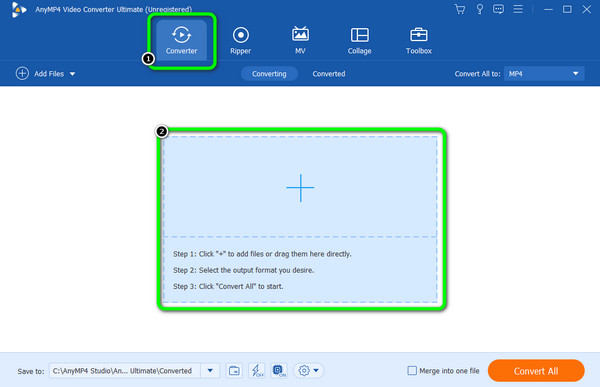
Seleziona il Modifica funzione dal video. Quindi apparirà un'altra interfaccia. Vai a Effetto e filtro funzione e scegli il filtro per aggiungere una vignetta a un video. Puoi utilizzare l'effetto di base, come regolare i cursori per modificare i colori del video. Successivamente, fai clic su OK pulsante.
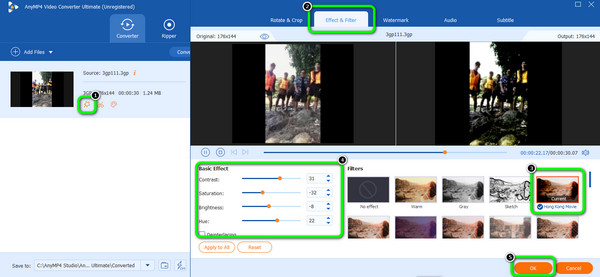
Per la procedura finale, fare clic su Esportare pulsante per salvare il video modificato. Quindi, puoi già vedere il tuo video sulla destinazione del file assegnato. Puoi anche utilizzare questo software per unire video.
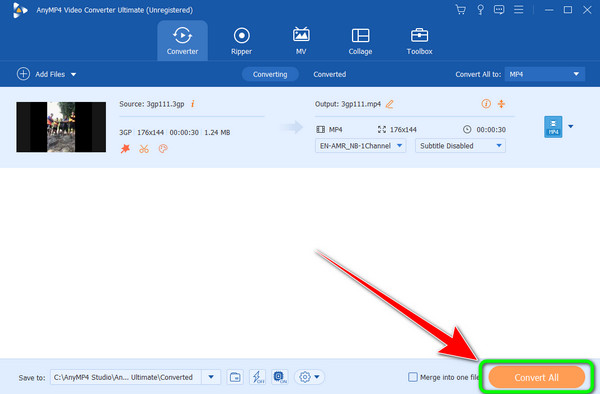
Preferisci aggiungere una vignetta a un video online? In tal caso, vorremmo presentarvi VEED.IO. È tra gli strumenti online più affidabili da utilizzare quando si aggiunge una vignetta a un video. La sua interfaccia è semplice e puoi completare la modifica del video in pochi minuti. VEED.IO può offrire tutte le funzioni necessarie per ottenere il risultato desiderato. Ha la funzione Filtri ed effetti, in cui puoi selezionare l'effetto vignetta per rendere il video più coinvolgente. Inoltre, è possibile accedere allo strumento online su vari browser web. VEED.IO è disponibile su Google, Safari, Mozilla, Edge, Explorer e altri.
Tuttavia, poiché si tratta di uno strumento online, è necessario disporre di una connessione Internet. Inoltre, non puoi divertirti a utilizzare lo strumento senza una connessione Internet scadente. Questo perché tutto sarà un processo di caricamento lento, in particolare l'utilizzo delle funzioni, il caricamento del file e il processo di salvataggio. Inoltre, puoi caricare solo fino a 1 GB di file video. È necessario acquistare un piano di abbonamento per estenderne i limiti e ottenere funzionalità più interessanti. Ma se vuoi utilizzare lo strumento, consulta le istruzioni seguenti per imparare come realizzare una vignetta video.
Vai al tuo browser e accedi VEED.IO. Successivamente, fai clic su Aggiungi vignetta pulsante. Quindi fare clic su Caricare un file pulsante e inserisci il video dalla cartella del tuo computer.
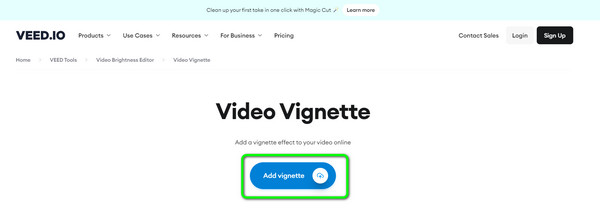
Dopo il caricamento, vai al file Filtro menu dall'interfaccia di sinistra. Quindi, seleziona il effetti sezione e scegliere il Vignette opzioni degli effetti. Al termine, vedrai alcuni cambiamenti nel video.
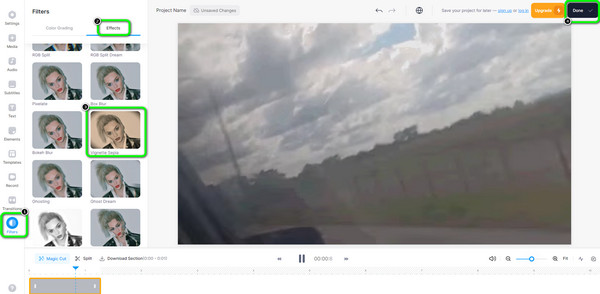
Per la procedura finale, è possibile salvare l'output finale facendo clic su Fatto pulsante dall'angolo destro dell'interfaccia.
Un altro strumento basato sul web su cui puoi fare affidamento quando aggiungi una vignetta a un video è Clideo. Questo strumento online può anche aggiungere istantaneamente una vignetta a un video. Tutto ciò che serve è aggiungere il video e utilizzare gli strumenti di modifica per migliorare il video. Clideo può anche permetterti di farlo migliorare il video utilizzando più funzioni di modifica durante il processo. Inoltre, puoi accedere allo strumento su diverse piattaforme online, rendendolo più conveniente per gli utenti. Ma Clideo presenta alcuni inconvenienti. Il processo di caricamento è troppo lento e richiede molto tempo agli utenti. Inoltre, non è gratuito al 100%. Richiede un piano di abbonamento per sperimentare le sue funzionalità avanzate. Infine, Clideo necessita di un'eccellente connessione Internet per funzionare senza problemi.
Passare al browser e visitare il sito Web principale di Clideo. Quindi, spunta il Scegli il file opzione per aggiungere il video dal tuo computer. Successivamente, attendi il processo di caricamento.
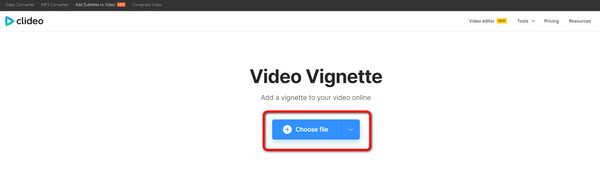
Dopo aver caricato il video, puoi utilizzare il file Vignette opzione dall'interfaccia destra. Per aggiungere la vignetta, puoi regolare il cursore in basso dal centro a destra.
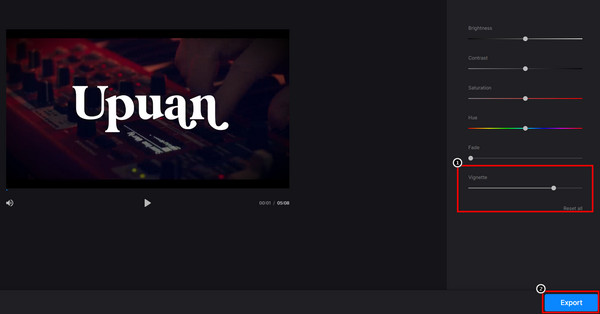
La procedura finale è colpire il file Esportare pulsante per scaricare e salvare il video finale sul tuo computer.
1. Perché aggiungere una vignetta in un video?
È utile aggiungere una vignetta a un video. Può aiutare gli spettatori a concentrarsi maggiormente sulla parte centrale del film. Inoltre, questo tipo di effetto può avere un altro impatto su un film, ad esempio renderlo nostalgico o vecchio.
2. Qual è l'effetto vignetta nell'editing video?
L'effetto vignetta nell'editing video è come un bordo nero di colore sbiadito dal bordo del video. Puoi vederlo quando una scena è come ricapitolare situazioni accadute in passato per renderle più realistiche.
3. La vignetta influisce sulle prestazioni?
SÌ. Mi colpisce in senso positivo. Ad esempio, se il tuo video riguarda il ricordo del passato, ti consigliamo di aggiungere un effetto vignetta. In questo modo, gli spettatori possono percepire ogni scena di un video.
4. La vignetta ha un bell'aspetto?
Dipende da come lo usi. Se il video parla più della felicità, aggiungere una vignetta non va bene. Quindi, devi considerare il tema del video prima di aggiungervi una vignetta.
5. Cos'è un esempio di vignetta?
Se vuoi vedere un video con una vignetta, è meglio leggere l'intero contenuto dell'articolo. Inoltre, se vuoi provare ad aggiungere una vignetta a un video, usa Video Converter Ultimate. Con ciò, puoi provare a visualizzare e guardare un video con una vignetta.
A video con effetti vignetta può essere più emozionante da guardare, soprattutto se vuoi che il video abbia un aspetto più nostalgico e cinematografico. Ecco perché la guida fornisce vari editor video e modi per aggiungere una vignetta a un video. Tuttavia, uno dei problemi quando si utilizzano gli strumenti online è la scarsa connessione Internet. In tal caso, ti consigliamo di utilizzare il file Video Converter Ultimate. Lo strumento offline può aiutarti ad aggiungere una vignetta a un video senza la necessità di una connessione Internet.
Più Reading
I 3 migliori modi efficaci per cambiare il colore di un video
Per cambiare colore in un video, è necessario disporre di un software di editing video affidabile. Quindi, leggi il post per scoprire i tre modi migliori per cambiare il colore del video.
Come colorare correttamente i video in 3 modi efficaci [dettagliato]
La guida ti insegnerà come correggere il colore dei video. Detto questo, controlla i dettagli di seguito e scopri i programmi di editing video straordinari ed efficaci.
I 5 migliori editor di colori video da utilizzare [Pro e contro]
Scopri varie app e software per l'editor di colori video da utilizzare per correggere il colore dei video. Quindi, includeremo i loro vantaggi e svantaggi per ottenere maggiori approfondimenti.
Come aggiungere un'immagine a un video in tre modi unici
Hai riscontrato un problema durante la sovrapposizione di immagini online? Hai bisogno di sovrapporre un'immagine a un video ma non sai come fare? Clicca su questo post e scopri come!